Если ваш монитор показывает слишком ярко и у вас устают глаза при чтении, то вам поможет программа MyMonic.
MyMonic – бесплатная программа, которая позволяет регулировать яркостью и контрастностью монитора, без использования экранного меню
После установки, запустите программу с рабочего стола или с меню «Пуск». В системный трей Windows добавится иконка программы, при клике на иконке левой кнопкой мыши, появится главное окно прграммы с тремя ползунками – регулировка яркости и контрастности монитора, и регулировка яркости видеокарты.
Основные возможности программы
Программа на стадии разработки и имеет базовые функции управлением экраном монитора:
- изменять настройки яркости, контрастности и подсветки монитора.
- дополнительные настройки яркости, контраста, гаммы видеокарты.
- сброс настроек монитора.
Разработчик планирует добавить новые функции в следующие версии программы, среди них:
- настройка резкости монитора.
- перевод монитора в режим пониженного энергопотребления.
- предустановленные профили для чтения.
- функция поворота монитора.
Источник: blogosoft.ru
Как изменить и настроить яркость экрана в Windows 10. Шесть вариантов!
Как повысить контрастность монитора в Windows 10

В составе штатного программного обеспечения Windows 10 имеется специальная утилита, позволяющая изменять некоторые параметры экрана, в частности яркость и контрастность.
- Откройте приложение «Параметры» и перейдите в раздел «Система» → «Дисплей» и нажмите в правой колонке «Дополнительные параметры дисплея».
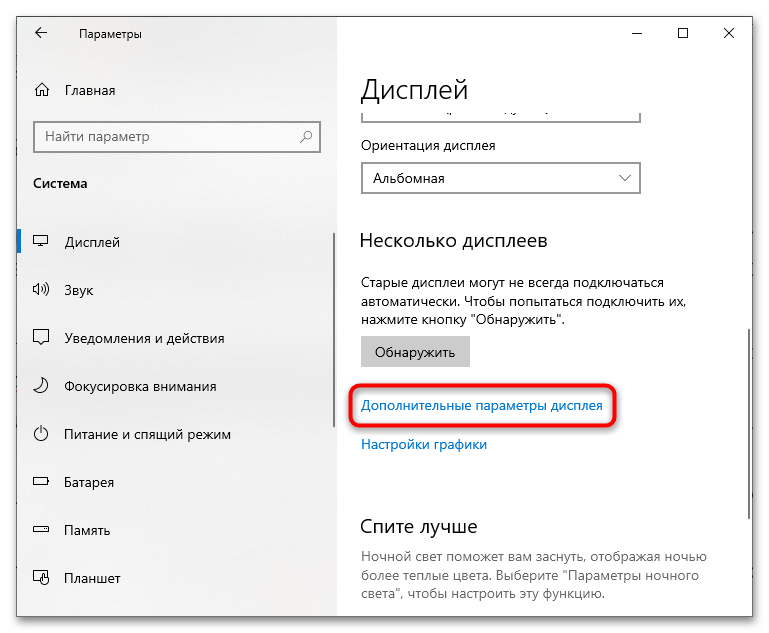
- В следующем окне выберите нужный дисплей и нажмите «Свойства видеоадаптера для дисплея».
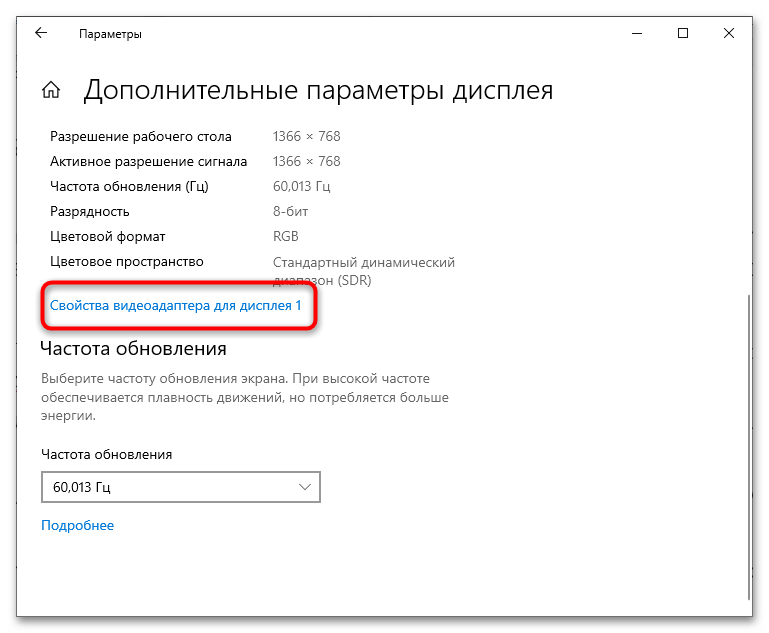
- Переключитесь в открывшемся окошке свойств на вкладку «Управление цветом» и нажмите одноименную кнопку.
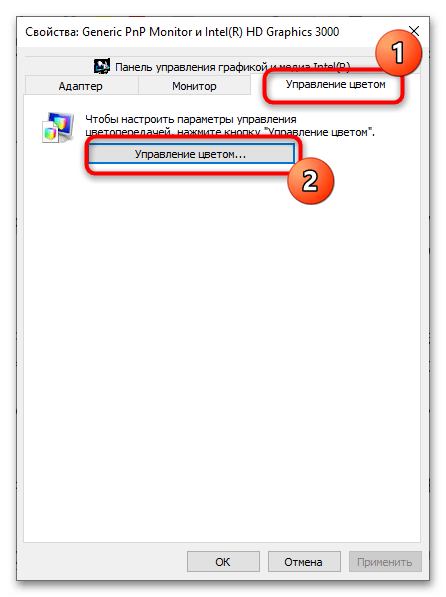
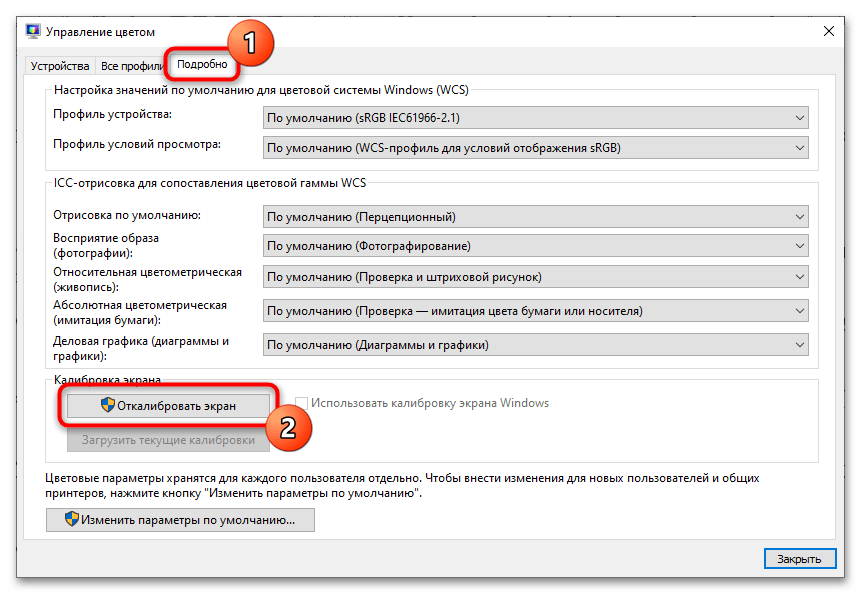
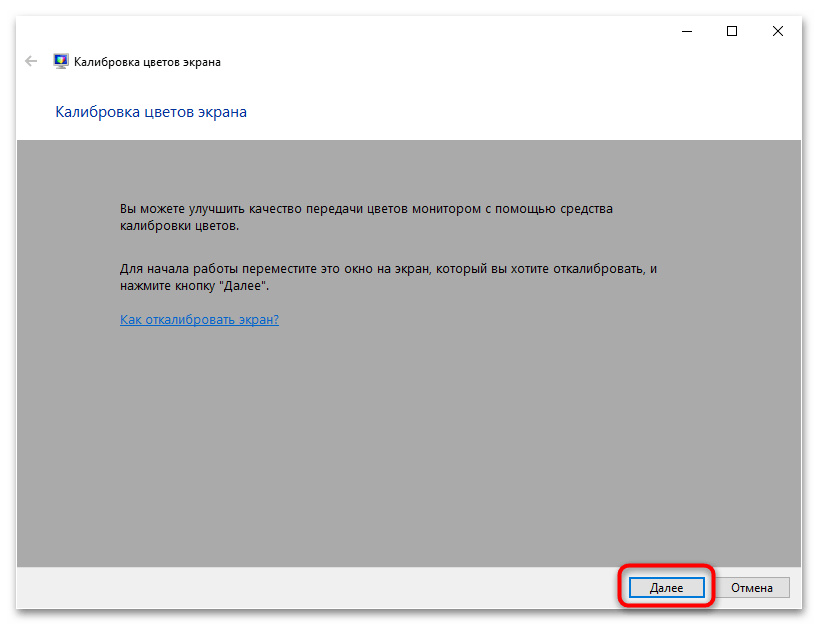
Как выполнить калибровку монитора? Настраиваем цветовую гамму, яркость, контрастность, баланс
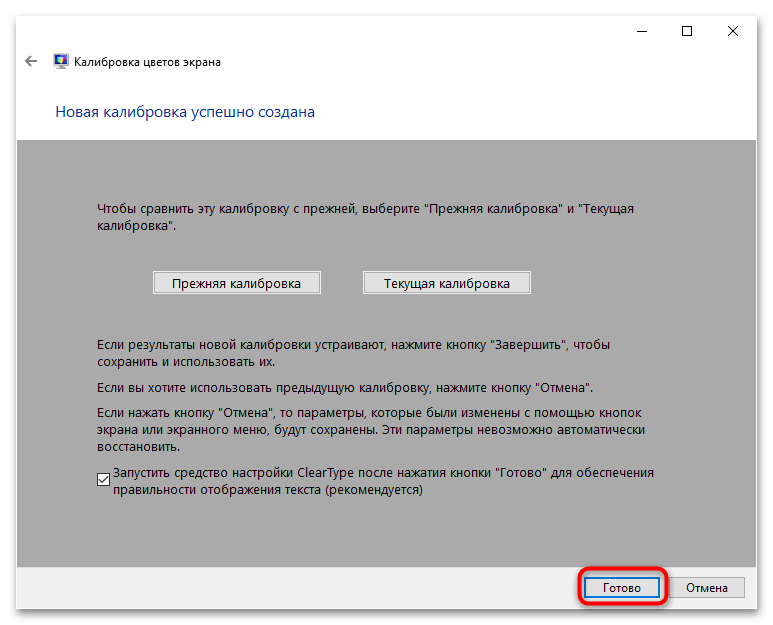
Способ 2: Панели управления графикой
Если на компьютере имеется дискретная видеокарта NVIDIA или AMD и при этом в системе установлен соответствующий пакет драйверов, изменить контрастность экрана можно будет средствами панелей управления графикой.
NVIDIA
- Откройте «Панель управления NVIDIA» из контекстного меню рабочего стола.
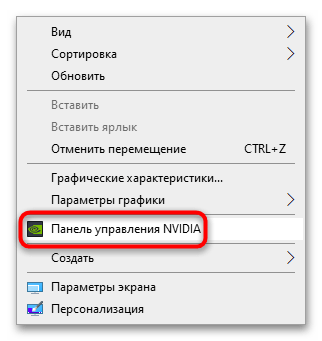
- Перейдите в раздел «Дисплей» → «Регулировка параметров цвета рабочего стола». В блоке настроек «Выберите способ установки цвета» перетащите ползунок «Контрастность» вправо до нужных значений и сохраните настройки нажатием кнопки «Применить».
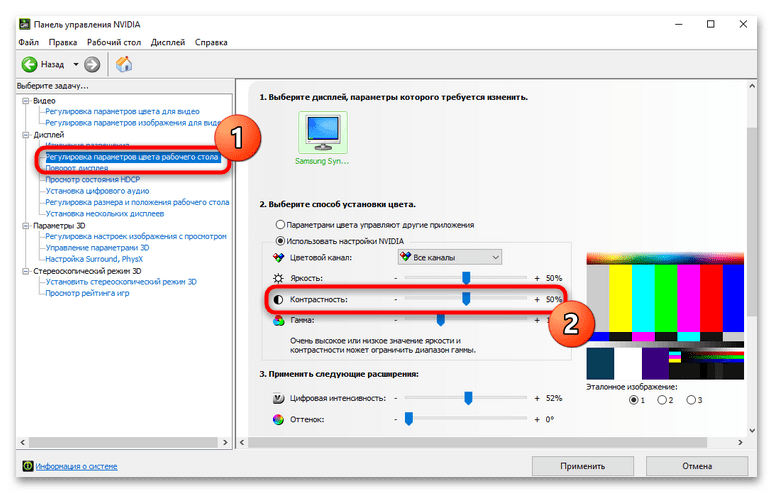
AMD
В разных версиях панели управления графикой AMD порядок действий по изменению контрастности может немного отличаться. Так, в Adrenalin Edition нужно сделать следующее:
- Кликнуть ПКМ по пустому месту на рабочем столе, вызвать «AMD Software: Adrenalin Edition» и в самой программе переключиться в раздел с настройками (кнопка с шестеренкой).
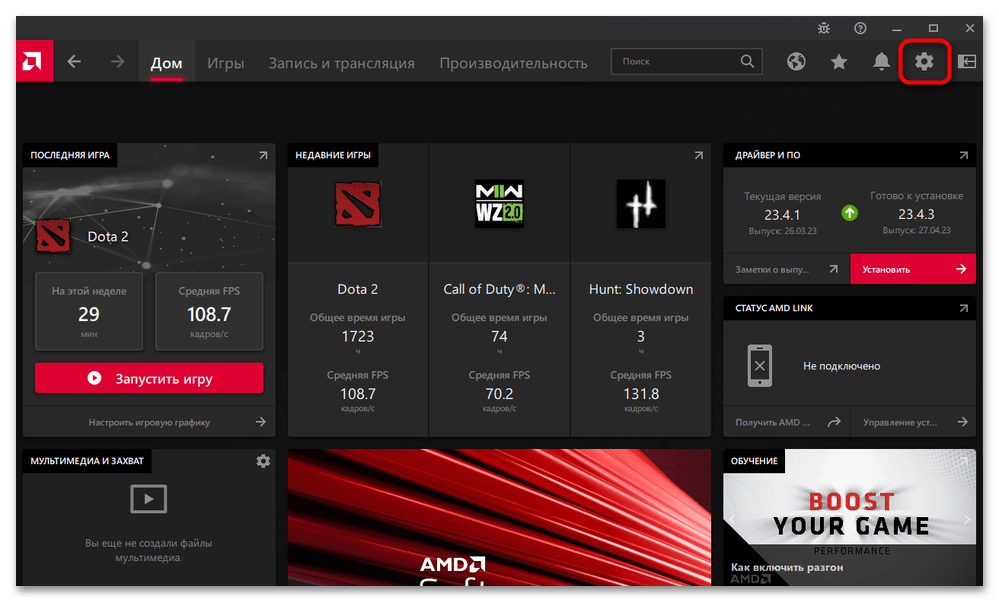
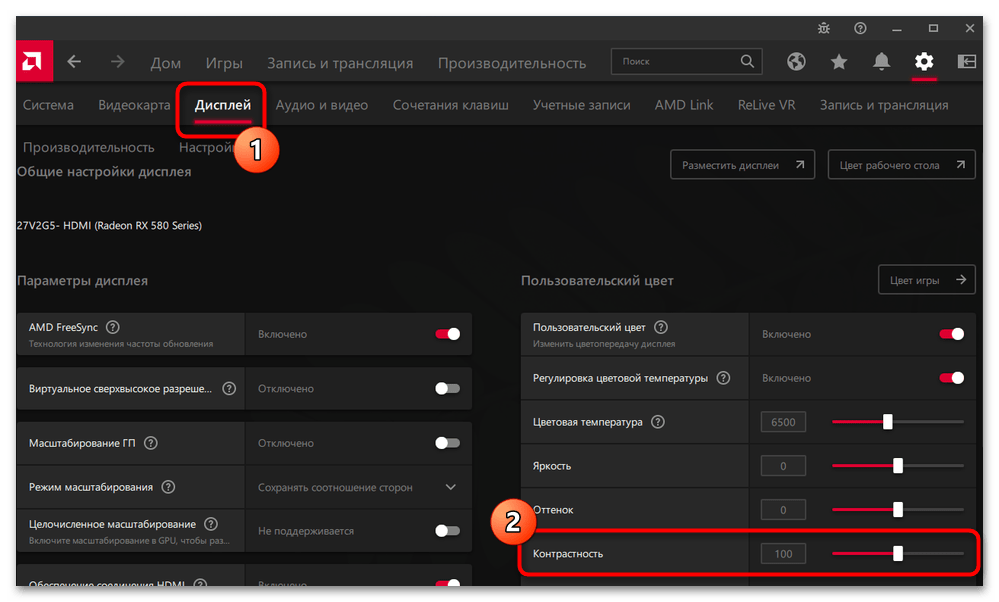
В предыдущей версии драйвера — Crimson Edition — последовательность действий иная.
-
Откройте «Панель управления AMD» из контекстного меню рабочего стола и зайдите в раздел «Дисплей».
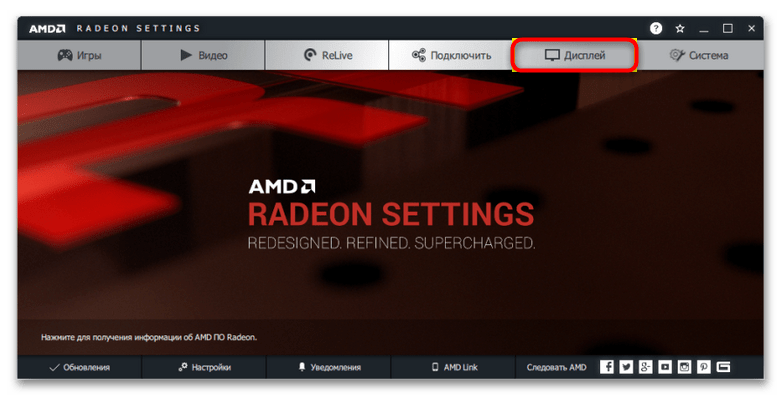
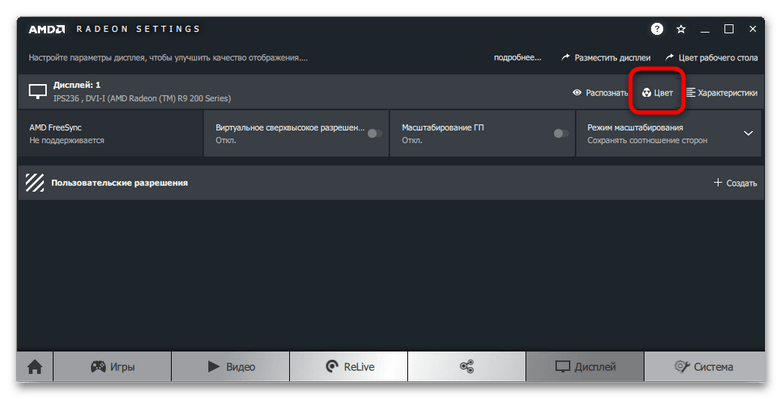
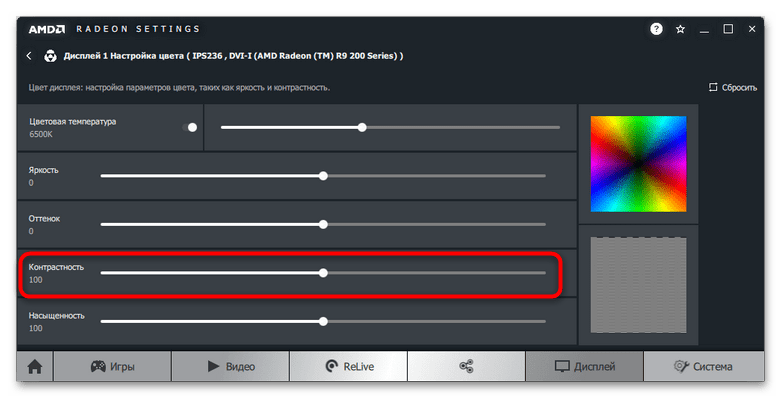
Способ 3: Сторонние программы
Для регулировки контрастности экрана также можно использовать сторонние приложения. Большинство таких инструментов бесплатны и очень просты в использовании.
Gamma Panel
Небольшая портативная утилита, предназначенная для настройки таких параметров экрана как яркость, цветность и контрастность. В настоящее время официальный сайт разработчика утилиты недоступен, но ее по-прежнему можно найти и скачать в интернете.
- Скачайте приложение из любого свободного источника, которому доверяете.
- Запустите исполняемый файл утилиты и отрегулируйте контрастность, перетащив ползунок «Contrast» вправо.
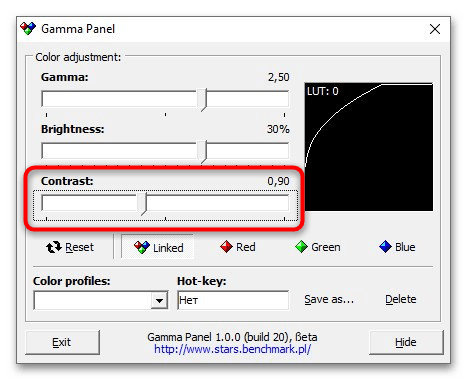
Дополнительно утилитой поддерживается сброс настроек к значениям по умолчанию, создание профилей и назначение клавиатурных комбинаций для быстрого переключения между профилями.
MyMonic
Еще одна простая утилита, позволяющая легко и быстро регулировать яркость и контрастность экрана монитора. После запуска приложение сворачивается в системный трей, откуда можно вызвать ее рабочее окно в любое время.
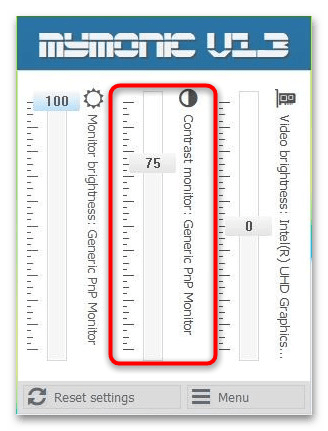
- Скачайте программу с сайта разработчика и запустите.
- Перетащите средний ползунок «Contrast monitor» вверх, а затем сверните окно утилиты в трей. Настройки должны вступить в силу немедленно.
Дополнительно MyMonic поддерживает сброс настроек к дефолтным значениям и изменение яркости только для видео.
Источник: lumpics.ru
Скачать программу для настройки монитора бесплатно

CLTest – это программа, с помощью которой можно с большой точностью выполнить настройку монитора. Она хороша тем, что способна определить точки белого и черного, и в ней есть несколько режимов калибровки. Они представляют собой способы подстройки гаммы, состоящие из этапов на различных точках кривой. Можно создавать ICC-профили пользователей.
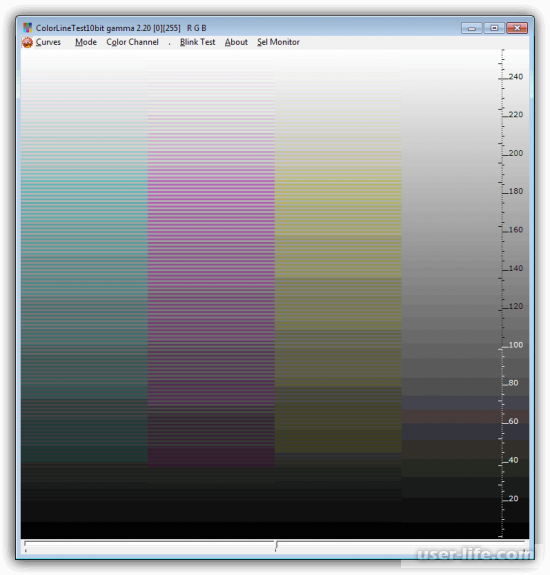
Atrise Lutcurve
В софте Atrise Lutcurve есть функции для настройки монитора. Происходит это в несколько этапов, затем настройки сохраняются, и происходит автоматическая загрузка файла ICC. С помощью программы можно выставлять точки белого и черного, одновременно выполнять корректировку гаммы и четкости, находить соответствующие параметры для определенных выбранных точек кривой яркости. В отличие от программы, описанной выше, ведет работу исключительно с одним профилем.
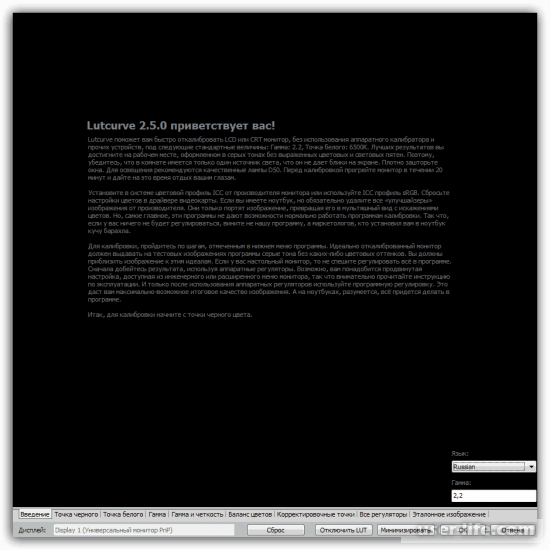
Natural Color Pro
Natural Color Pro – это программа, которую разработала компания Samsung. В ней любой желающий может производить настройку параметров показа изображения на экране монитора. Она обладает функциями коррекции контраста, яркости, гаммы, подбора освещения и ее типа интенсивности, а еще изменения профиля цветов.

Adobe Gamma
В несложном софте Adobe Gamma, который был забущен разработчиками Adobe именно для того, чтобы использовать в продуктах их фирмы, можно осуществлять настройку свечения и температуры, корректировку показа цветов RGB для всех каналов, регулировки яркости и контрастности. Любой профиль при желании можно отредактировать в приложениях, использующих ICC во время работы с ними.
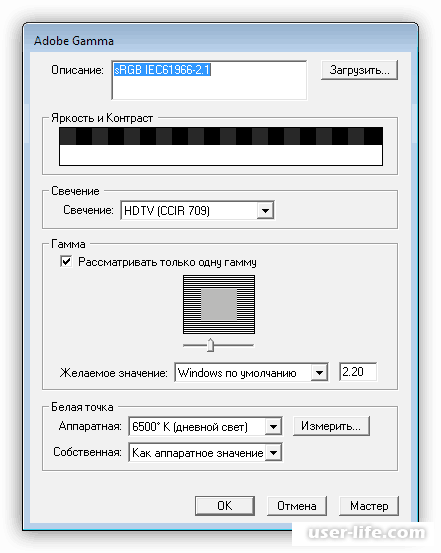
QuickGamma – это не совсем калибровщик, но с помощью этого софта тоже можно изменять определенные параметры монитора. Есть возможность производить настройку контрастности и яркости, а еще и определять гамму. Чтобы субъективно улучшить изображение на мониторе, таких настроек может вполне быть достаточно, но для работы с видео и фото, их будет маловато.
Источник: user-life.com